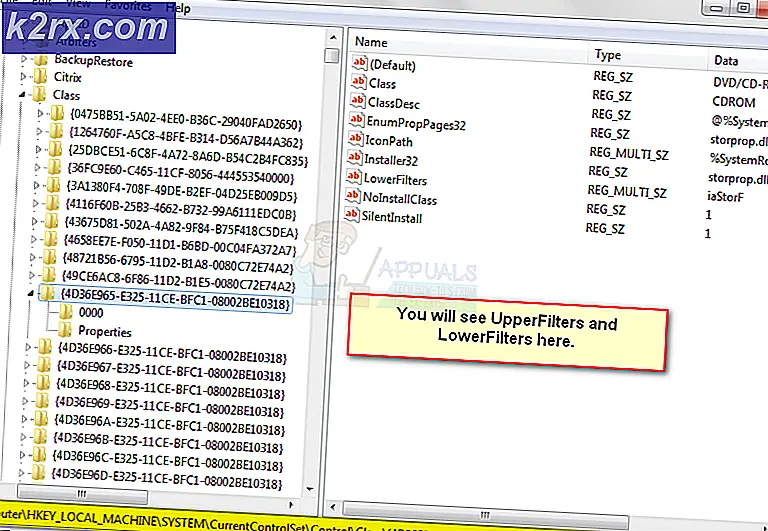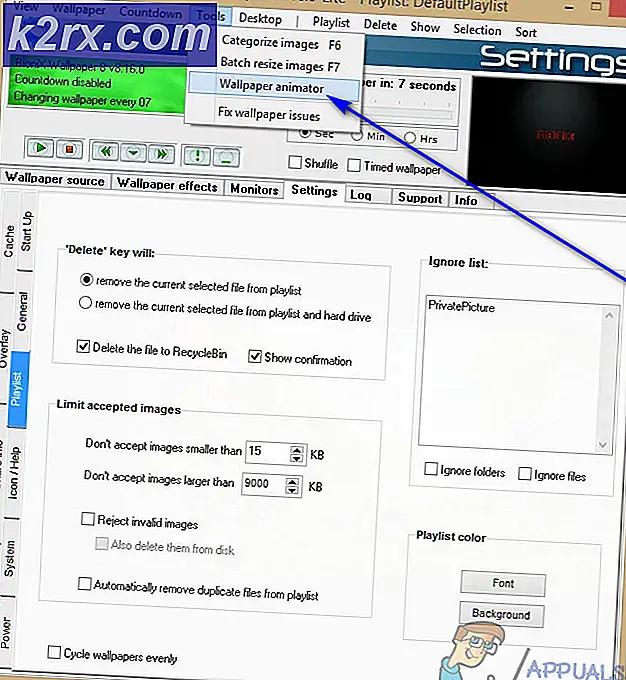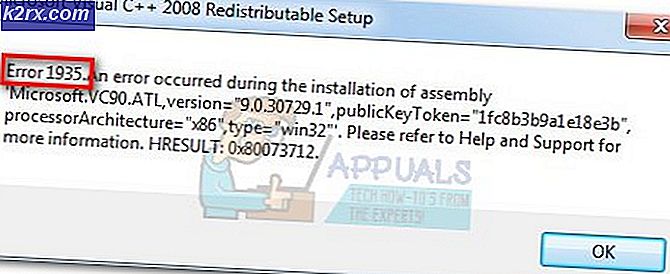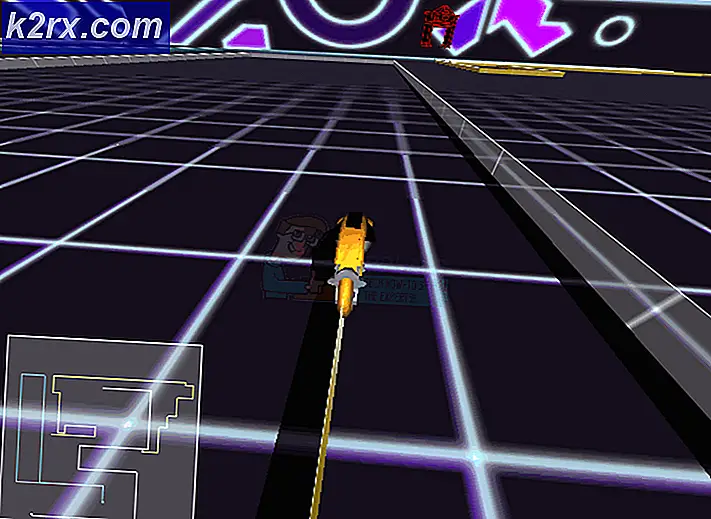BT Home Hub 4/5 üzerinde Portları nasıl iletirim
BT Home Hub 4 ve 5'de Port Yönlendirme
BT Home Hub 5 üzerindeki portları iletmek için aşağıdaki talimatları izleyin.
1. Herhangi bir web tarayıcısını (Chrome, Firefox veya Internet Explorer) açın.
2. Varsayılan ağ geçidinizin IP Adresini, BT için varsayılan değer olarak 192.168.1.254 olarak yazın - Giriş Merkezi 5'in Yönetici Sayfasına gitmek için giriş tuşuna basın.
3. Yönlendiricinizin arka tarafında bulunan yönlendiricinizin şifresini VEYA bu şifreyi almak için çekebileceğiniz kartın üstünde sağlamanız istenecektir. Bir kez sahip olduğunuzda Gelişmiş Ayarlar Düğmesine tıklayın
4. Şifrenizi girin ve Tamam'a tıklayın.
5. Gelişmiş Ayarlara Devam Et'i tıklatın.
6. Menüden Güvenlik Duvarı'nı tıklatın.
PRO TIP: Sorun bilgisayarınız veya dizüstü bilgisayar / dizüstü bilgisayar ile yapılmışsa, depoları tarayabilen ve bozuk ve eksik dosyaları değiştirebilen Reimage Plus Yazılımı'nı kullanmayı denemeniz gerekir. Bu, çoğu durumda, sorunun sistem bozulmasından kaynaklandığı yerlerde çalışır. Reimage Plus'ı tıklayarak buraya tıklayarak indirebilirsiniz.7. Oyun VEYA Uygulama açılır listesinden, ileriye doğru yönlendirmek istediğiniz servisin burada listelenip listelenmediğini kontrol edin, eğer listelenmişse, servisi ve bağlantı noktasının iletilmesi gereken IP'yi seçin. Bu IP adresinin IP için cihaz ayarlarını kontrol ettiğini bilmiyorsanız, cihazın yerel IP adresidir.
8. Uygulama ve Cihaz seçildikten sonra, Ekle Düğmesine tıklayın ve Uygula'ya tıklayın. Bağlantı noktası iletiminin etkinleştirildiğini ve bağlantı noktasının cihaza atandığını göreceksiniz. Bunu atamak için seçeneğiniz olacaktır.
9. Yönlendirmek istediğiniz bağlantı noktası / uygulama listelenmemişse, Oyunları ve Uygulamaları Yönet seçeneğini belirleyin.
10. Yeni Oyun veya Uygulama Ekle'yi tıklatın.
- Uygulamanın adını yazın.
- Mevcut bir oyun / uygulamayı Kopyala onay kutusunun işaretini kaldırın.
- Protokolün HERHANGİ OLMASI
- Port numarasını giriniz: ex 3019
11. Ekle'ye ve ardından Uygula'ya tıklayın.
12. Şimdi Port Yönlendirmesine Geri Dön'ü tıklatın - oluşturduğunuz uygulamanın adını seçin ve Cihazı seçin.
13. Ekle'ye ve ardından Uygula'ya tıklayın.
Ağınızda özel bir hizmet çalıştırmanız gerektiğinde, IPTV, IPCAM'leriniz ve diğer ip tabanlı uygulamalarınıza uzaktan eriştiğinizde bağlantı noktası iletimi gerekir.
PRO TIP: Sorun bilgisayarınız veya dizüstü bilgisayar / dizüstü bilgisayar ile yapılmışsa, depoları tarayabilen ve bozuk ve eksik dosyaları değiştirebilen Reimage Plus Yazılımı'nı kullanmayı denemeniz gerekir. Bu, çoğu durumda, sorunun sistem bozulmasından kaynaklandığı yerlerde çalışır. Reimage Plus'ı tıklayarak buraya tıklayarak indirebilirsiniz.